| Ligne 1 : | Ligne 1 : | ||
{{Tuto Details | {{Tuto Details | ||
|Main_Picture=Applique_abat-jour_avec_l_ampe_murale_fait___l_aide_de_la_d_coupe_laser_IMG_20210423_164212.jpg | |Main_Picture=Applique_abat-jour_avec_l_ampe_murale_fait___l_aide_de_la_d_coupe_laser_IMG_20210423_164212.jpg | ||
| − | |Description=<translate>Abat-jour en contre plaqué fait à l'aide d'un tutoriel sur | + | |Description=<translate>Abat-jour en contre-plaqué, fait à l'aide d'un tutoriel sur Wikifab</translate> |
|Area=Art, Decoration, Energy, House | |Area=Art, Decoration, Energy, House | ||
|Type=Création | |Type=Création | ||
| Ligne 12 : | Ligne 12 : | ||
}} | }} | ||
{{Introduction | {{Introduction | ||
| − | |Introduction=<translate>Dans le cadre de la formation | + | |Introduction=<translate>Dans le cadre de la formation Tremplin Numérique Saison 3, j'ai dû sélectionné un tutoriel sur Wikifab et je l'ai personnalisé pour confirmer mon projet personnel. |
| − | J'ai choisi l'abat jour en contre | + | J'ai choisi l'abat jour mural Volcano en contre plaqué. Je l'ai personnalisé en fabriquant une boîte à l'aide de la découpeuse laser pour y intégrer l'ampoule, la douille et le câble afin qu'on ne puisse pas les voir.</translate> |
}} | }} | ||
{{Materials | {{Materials | ||
| Ligne 23 : | Ligne 23 : | ||
{{Tuto Step | {{Tuto Step | ||
|Step_Title=<translate>Choisir son tutoriel</translate> | |Step_Title=<translate>Choisir son tutoriel</translate> | ||
| − | |Step_Content=<translate>Tout d'abord j'ai choisi sur | + | |Step_Content=<translate>Tout d'abord, j'ai choisi sur Wikifab, le tutoriel [[Applique Abat-Jour Mural Volcano]]</translate> |
| − | |||
| − | |||
|Step_Picture_00=Applique_abat-jour_avec_l_ampe_murale_fait___l_aide_de_la_d_coupe_laser_Screenshot_A-J_1.png | |Step_Picture_00=Applique_abat-jour_avec_l_ampe_murale_fait___l_aide_de_la_d_coupe_laser_Screenshot_A-J_1.png | ||
}} | }} | ||
{{Tuto Step | {{Tuto Step | ||
|Step_Title=<translate>Lire et suivre les étapes</translate> | |Step_Title=<translate>Lire et suivre les étapes</translate> | ||
| − | |Step_Content=<translate>J'ai ouvert les deux fichiers | + | |Step_Content=<translate>J'ai ouvert les deux fichiers |
"Abat-jour mural volcano 01 plaques peignes tranches 1 à 15.svg", | "Abat-jour mural volcano 01 plaques peignes tranches 1 à 15.svg", | ||
| Ligne 36 : | Ligne 34 : | ||
"Abat-jour mural volcano 01 plaques tranches 16 à 29.svg". | "Abat-jour mural volcano 01 plaques tranches 16 à 29.svg". | ||
| − | Je les ai | + | Je les ai modifié en rétrécissant les dimensions car nous n'avions pas de contre-plaqué de 5mm.</translate> |
| + | |Step_Picture_00=Applique_abat-jour_avec_l_ampe_murale_fait___l_aide_de_la_d_coupe_laser_Applique_abat-jour_avec_l_ampe_murale_fait_l_aide_de_la_d_coupe_laser_Screenshot_1.png | ||
}} | }} | ||
{{Tuto Step | {{Tuto Step | ||
| − | |Step_Title=<translate>Les | + | |Step_Title=<translate>Les tests</translate> |
| − | |Step_Content=<translate>Pour la découpe j'ai | + | |Step_Content=<translate>Pour la découpe, j'ai commencé par faire des tests au niveau des créneaux avec une dimension de 4,2 mm. |
| − | Pour cela j'ai | + | Pour cela, j'ai divisé la longueur de départ par 5 car c'est ce qui était demandé dans le tutoriel et j'ai multiplié par 4,2 car c'est la dimension que j'ai choisi.</translate> |
|Step_Picture_00=Applique_abat-jour_avec_l_ampe_murale_fait___l_aide_de_la_d_coupe_laser_IMG_20210420_162254.jpg | |Step_Picture_00=Applique_abat-jour_avec_l_ampe_murale_fait___l_aide_de_la_d_coupe_laser_IMG_20210420_162254.jpg | ||
}} | }} | ||
{{Tuto Step | {{Tuto Step | ||
| − | |Step_Title=<translate> | + | |Step_Title=<translate>Ouverture dans Visicut et réglages pour la laser</translate> |
| − | |Step_Content=<translate>Après avoir | + | |Step_Content=<translate>Visicut est notre logiciel libre de configuration et de contrôle de notre machine laser Robotseed. |
| + | |||
| + | Après avoir réglé les dimensions, sous Inkscape j'ai cliqué sur "extensions" dans la barre des menus et sur "lasercut path" puis sur "open in visicut". | ||
| + | |||
| + | Dans Visicut, je règle la configuration sur "tout cut". | ||
| + | |||
| + | Si j<nowiki>'ai quelque chose à faire graver comme les numéros, je sélectionne ''configuration par stroke color''</nowiki>, | ||
| − | + | Quant à la position, on se place toujours à 0mm. | |
| − | Pour le contre plaqué la configuration du laser | + | Pour le contre-plaqué de 4.2mm d'épaisseur , je règle la configuration du laser à 90 pour la puissance et à 20 pour la vitesse.</translate> |
| − | |Step_Picture_00=Applique_abat- | + | |Step_Picture_00=Applique_abat-jour_avec_l_ampe_murale_fait___l_aide_de_la_d_coupe_laser_Screenshot_2.png |
| − | |Step_Picture_01 | + | |Step_Picture_01=Applique_abat-jour_avec_l_ampe_murale_fait___l_aide_de_la_d_coupe_laser_Screenshot_3.png |
| − | |||
}} | }} | ||
{{Tuto Step | {{Tuto Step | ||
| − | |Step_Title=<translate> | + | |Step_Title=<translate>Découpe test et prototype</translate> |
| − | |Step_Content=<translate>Pour la découpe je commence par | + | |Step_Content=<translate>Pour la découpe, je commence par enrengistrer mon fichier en gcode et je l'envoie sur notre serveur "octoprint" afin de procéder à la découpe. |
| + | |||
| + | Après avoir vérifié que le test des créneaux correspondaient bien, j'ai fais la découpe de mon prototype et je l'ai assemblé.</translate> | ||
|Step_Picture_00=Applique_abat-jour_avec_l_ampe_murale_fait___l_aide_de_la_d_coupe_laser_IMG_20210420_162254.jpg | |Step_Picture_00=Applique_abat-jour_avec_l_ampe_murale_fait___l_aide_de_la_d_coupe_laser_IMG_20210420_162254.jpg | ||
| + | |Step_Picture_01=Applique_abat-jour_avec_l_ampe_murale_fait___l_aide_de_la_d_coupe_laser_Applique_abat-jour_avec_l_ampe_murale_fait_l_aide_de_la_d_coupe_laser_IMG_20210421_161618.jpg | ||
}} | }} | ||
{{Tuto Step | {{Tuto Step | ||
| − | |Step_Title=<translate> | + | |Step_Title=<translate>Personnalisation</translate> |
| − | + | |Step_Content=<translate>Pour poursuivre, j'ai fait la découpe de mon abat-jour final, je l'ai assemblé, collé et peint. Pour intégrer la douille, l'ampoule et le câble, j'ai aussi fait une boîte en bois. | |
| − | |||
| − | |||
| − | |||
| − | |||
| − | |Step_Content=<translate>Pour poursuivre j'ai fait la découpe de mon abat-jour | ||
<br /></translate> | <br /></translate> | ||
|Step_Picture_00=Applique_abat-jour_avec_l_ampe_murale_fait___l_aide_de_la_d_coupe_laser_IMG_20210422_090942.jpg | |Step_Picture_00=Applique_abat-jour_avec_l_ampe_murale_fait___l_aide_de_la_d_coupe_laser_IMG_20210422_090942.jpg | ||
| − | + | |Step_Picture_01=Applique_abat-jour_avec_l_ampe_murale_fait___l_aide_de_la_d_coupe_laser_Applique_abat-jour_avec_l_ampe_murale_fait_l_aide_de_la_d_coupe_laser_IMG_20210423_164256.jpg | |
| − | |||
| − | | | ||
| − | |||
| − | |||
}} | }} | ||
{{Notes | {{Notes | ||
Version du 5 mai 2021 à 00:50
Introduction
Dans le cadre de la formation Tremplin Numérique Saison 3, j'ai dû sélectionné un tutoriel sur Wikifab et je l'ai personnalisé pour confirmer mon projet personnel.
J'ai choisi l'abat jour mural Volcano en contre plaqué. Je l'ai personnalisé en fabriquant une boîte à l'aide de la découpeuse laser pour y intégrer l'ampoule, la douille et le câble afin qu'on ne puisse pas les voir.
Matériaux
Outils
Étape 1 - Choisir son tutoriel
Tout d'abord, j'ai choisi sur Wikifab, le tutoriel Applique Abat-Jour Mural Volcano
Étape 2 - Lire et suivre les étapes
J'ai ouvert les deux fichiers
"Abat-jour mural volcano 01 plaques peignes tranches 1 à 15.svg",
"Abat-jour mural volcano 01 plaques tranches 16 à 29.svg".
Je les ai modifié en rétrécissant les dimensions car nous n'avions pas de contre-plaqué de 5mm.
Étape 3 - Les tests
Pour la découpe, j'ai commencé par faire des tests au niveau des créneaux avec une dimension de 4,2 mm.
Pour cela, j'ai divisé la longueur de départ par 5 car c'est ce qui était demandé dans le tutoriel et j'ai multiplié par 4,2 car c'est la dimension que j'ai choisi.
Étape 4 - Ouverture dans Visicut et réglages pour la laser
Visicut est notre logiciel libre de configuration et de contrôle de notre machine laser Robotseed.
Après avoir réglé les dimensions, sous Inkscape j'ai cliqué sur "extensions" dans la barre des menus et sur "lasercut path" puis sur "open in visicut".
Dans Visicut, je règle la configuration sur "tout cut".
Si j'ai quelque chose à faire graver comme les numéros, je sélectionne ''configuration par stroke color'',
Quant à la position, on se place toujours à 0mm.
Pour le contre-plaqué de 4.2mm d'épaisseur , je règle la configuration du laser à 90 pour la puissance et à 20 pour la vitesse.
Étape 5 - Découpe test et prototype
Pour la découpe, je commence par enrengistrer mon fichier en gcode et je l'envoie sur notre serveur "octoprint" afin de procéder à la découpe.
Après avoir vérifié que le test des créneaux correspondaient bien, j'ai fais la découpe de mon prototype et je l'ai assemblé.
Étape 6 - Personnalisation
Pour poursuivre, j'ai fait la découpe de mon abat-jour final, je l'ai assemblé, collé et peint. Pour intégrer la douille, l'ampoule et le câble, j'ai aussi fait une boîte en bois.
Draft

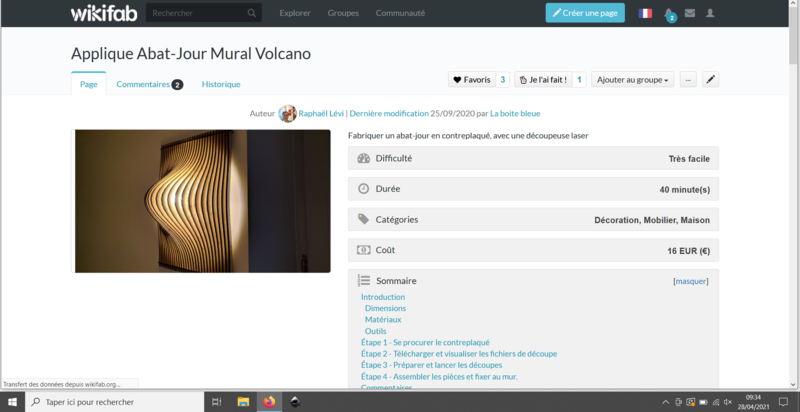
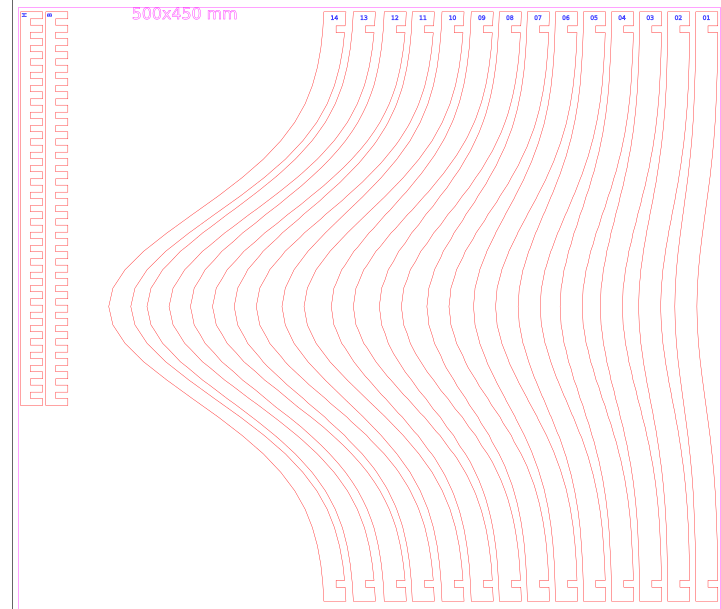
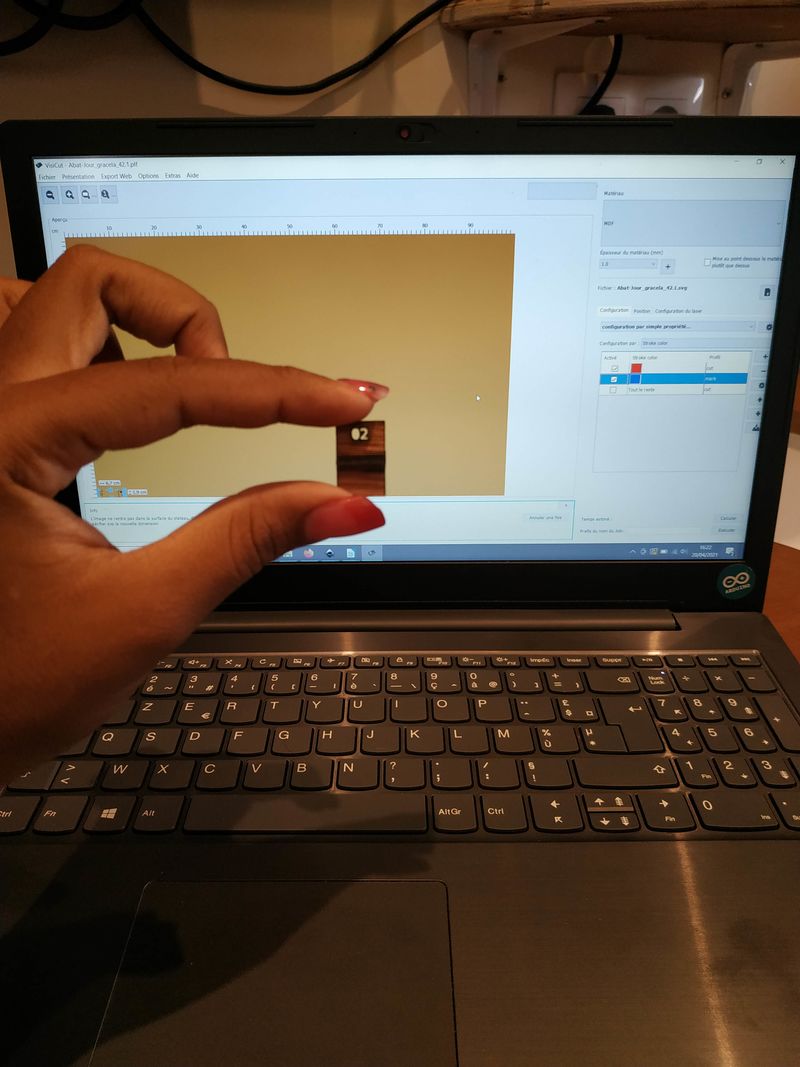
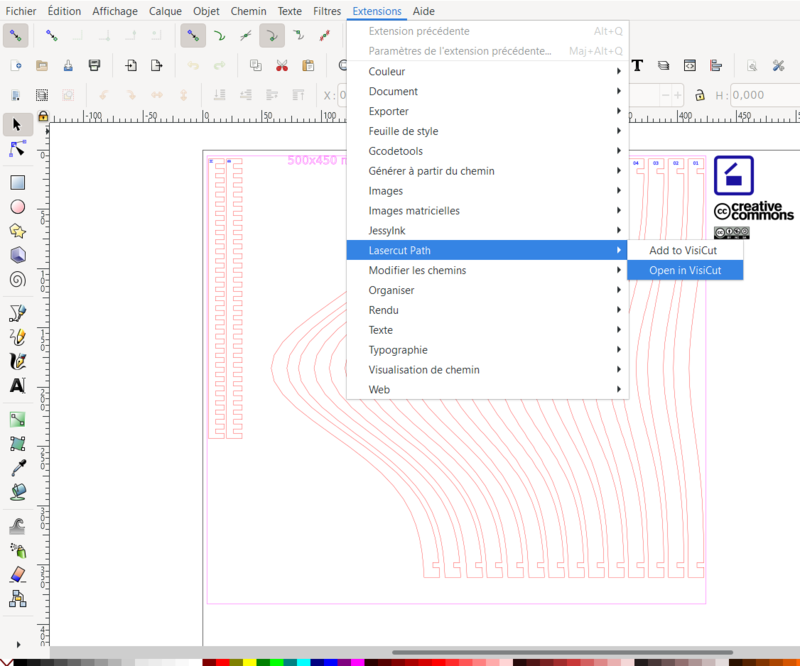
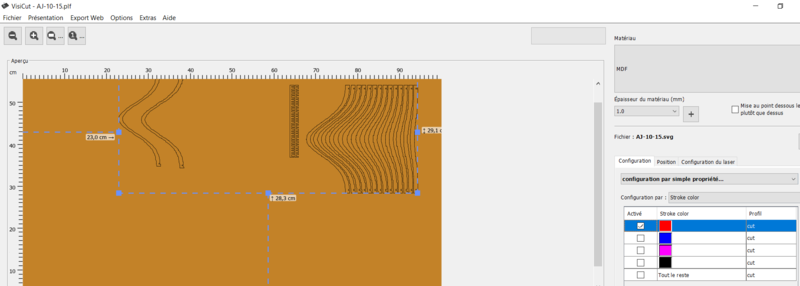



 Français
Français English
English Deutsch
Deutsch Español
Español Italiano
Italiano Português
Português